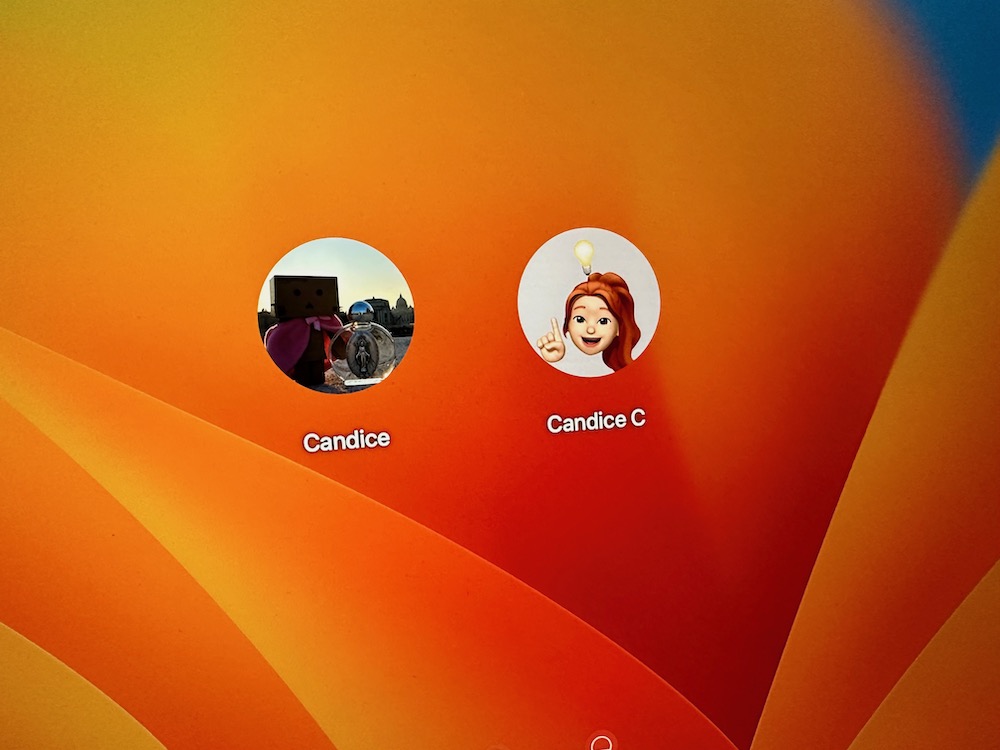想要在 Mac 上登入使用,除了管理者之外還能為家中成員新增使用者名稱,但若是想要在 macOS Ventura 中更改當初預設的使用者名稱可以怎麼做呢?
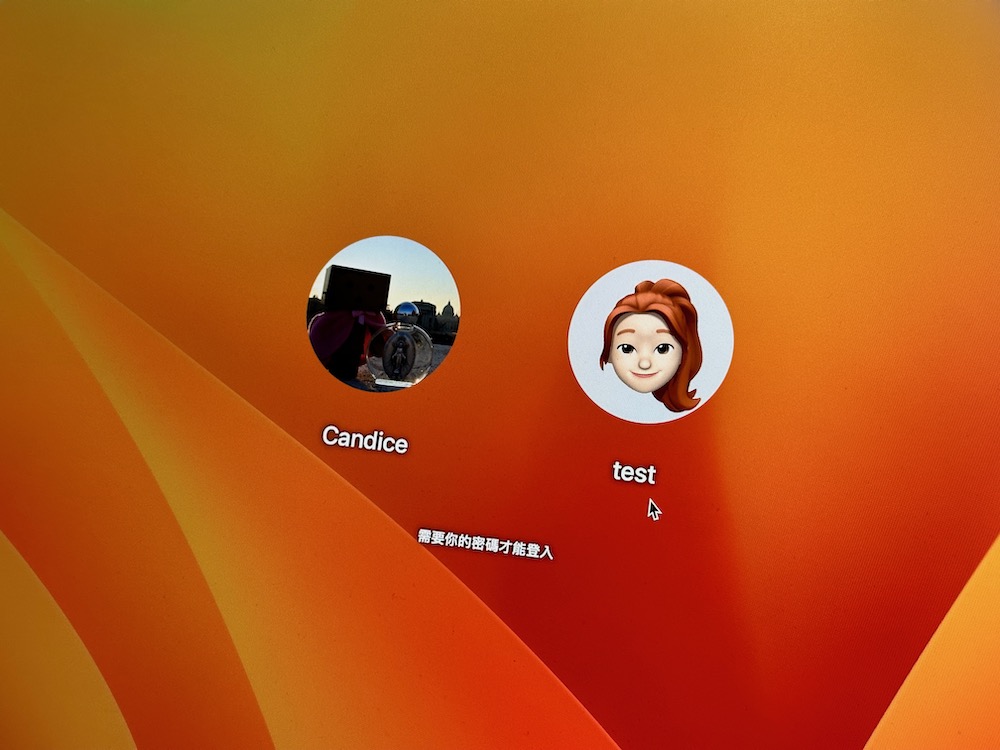
如何重新命名使用者名稱
首先要先確認自己使用的是管理者帳號,而且並非要更改的那個使用者名稱。如果 Mac 中只有一個管理者帳號,那麼可以先在「使用者與群組」設定中建立新的管理者帳號。
Step 1. 登出你要重新命名的帳號:選擇「蘋果」選單 >「登出」。
Step 2. 登入另一個管理者帳號。
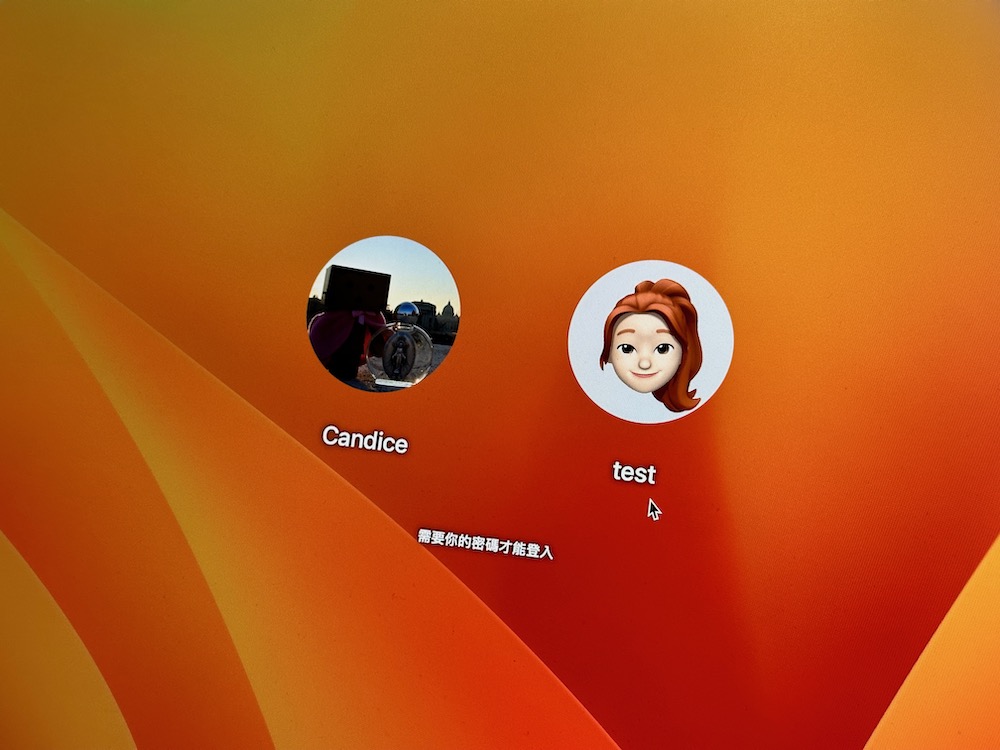
Step 3. 打開「系統設定」中的「使用者與群組」。
Step 4. 按住鍵盤上的 Control 鍵,然後按一下想要重新命名的帳號名稱。在顯示的選單中選擇「進階選項」。
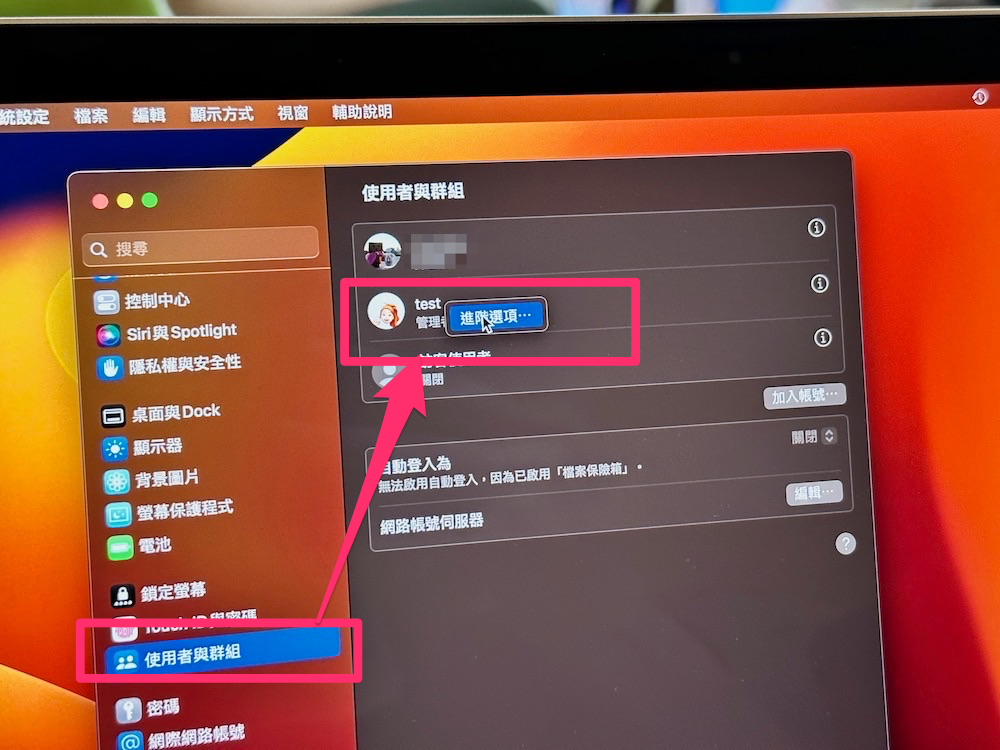
Step 5. 更新「使用者名稱」欄位,來符合個人專屬檔案夾的新名稱。可以視需要變更「全名」欄位。全名不需要和專屬檔案夾名稱一樣,當用戶登入或進行變更而必須輸入帳號名稱和密碼時,可以使用其中任一名稱。
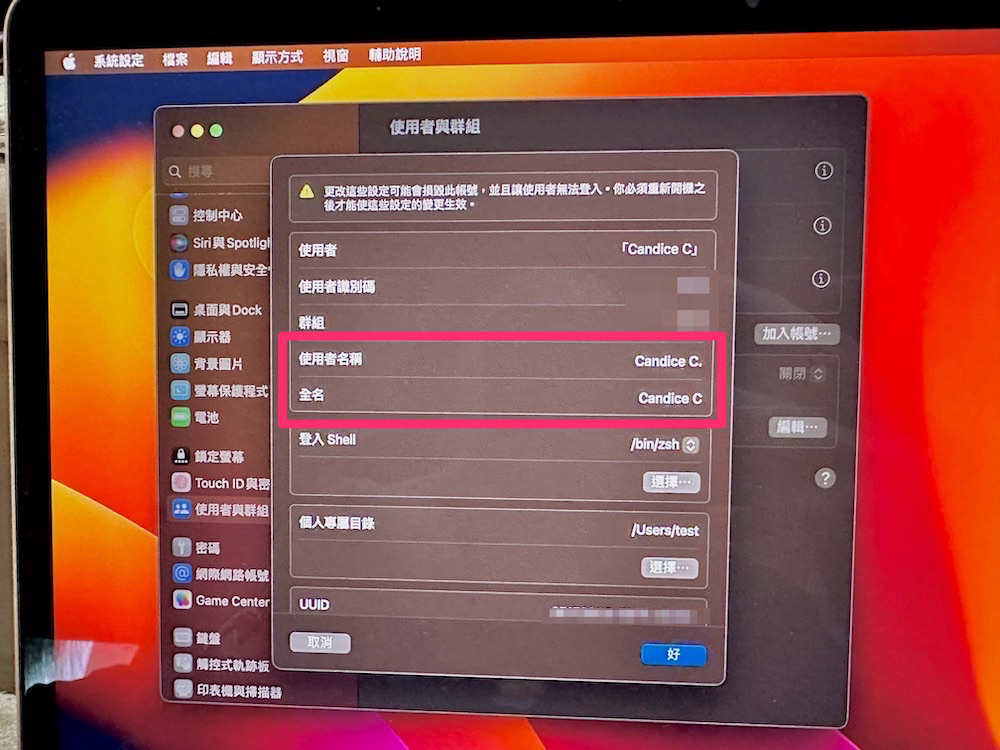
Step 6. 按一下「好」,然後重新啟動 Mac 就能登入重新命名的帳號。